ווקומרס היא פלטפורמה מאד פופולרית להקמת חנות אונליין על גבי וורדפרס, ואחת התכונות המרכזיות שלה היא האפשרות לנהל מיסים בצורה יעילה.
בין אם אתם מנהלים חנות מקומית או מוכרים בינלאומית, WooCommerce מציעה אפשרויות מיסוי מתקדמות שיעזרו לכם לעמוד בדרישות מיסוי אזוריות וגלובליות.
הבנת הגדרות המיסים ב-WooCommerce
הגדרות המיסים של WooCommerce מחולקות לשלוש לשוניות עיקריות במסך ההגדרות של WooCommerce הנמצא בלוח הבקרה של וורדפרס תחת ווקומרס > הגדרות:
- אפשרויות מס
- תעריפים סטנדרטיים
- קטגוריות מיסוי נוספות (כמו "תעריף מופחת", "אפס אחוזי מיסוי" ועוד)
בואו נסקור כל אחת מהלשוניות וההגדרות בכדי להבין את אפשרויות התצורה ובכדי להמנע מטעויות מיותרות…
1. אפשרויות מס
כרטיסיית אפשרויות המיסוי מאפשרת להגדיר התנהגות מיסוי גלובלית לחנות שלכם. הנה רשימה של האפשרויות המרכזיות והסבר על כל אחת מהן:
- מחירים שהוזנו עם מס: הגדירו אם מחירי המוצרים כוללים או לא כוללים מיסים. אם בחרתם "כן", המיסים ינוכו עבור לקוחות באזורים ללא מיסוי. אם בחרתם "לא", המיסים יתווספו בהתאם למיקום הלקוח.
- חישוב המס מבוסס על: קובע כיצד מחושבים המיסים. האפשרויות כוללות:
- כתובת משלוח של הלקוח – משתמשים במיקום המשלוח של הלקוח.
- כתובת חיוב של הלקוח – משתמשים בכתובת החיוב של הלקוח.
- כתובת בסיס החנות – משתמשים במיקום החנות ללא קשר למיקום הלקוח.
- סיווג מס משלוח: מגדיר את קטגוריית המס שתוחל על משלוחים. ניתן להשתמש בקטגוריה בודדת או להתאים אותה למוצרים בסל הקניות.
- עיגול: בחרו אם לעגל את המיסים ברמת הסכום הכולל במקום ברמת הפריטים הבודדים.
- סיווגי מס נוספים: מאפשרות להגדיר קטגוריות מיסוי מותאמות אישית כמו "תעריף מופחת" או "אפס אחוזי מיסוי". (עוד על כך בהמשך הפוסט)
- הצגת מחירים בחנות: מאפשר לבחור אם להציג מחירי מוצרים בחנות עם או בלי מיסים.
- הצגת מחירים בסל הקניות ובעמוד התשלום: מגדירה אם מחירים בתהליך הקנייה יוצגו כולל או לא כולל מס.
- סיומת תצוגת מחירים: מוסיפה טקסט להבהרת המחיר (לדוגמה, כולל מע״מ או לא כולל מע״מ).
- הצגת סכומים כוללים של מס: בחרו כיצד להציג את סך המיסים בעמודי סל הקניות והקופה:
- כסכום אחד: מאחד את כל המיסים לסכום כולל אחד.
- מפורט: מפרק את המיסים לפי כל שיעור מס בנפרד לשקיפות גבוהה יותר.
טיפ: הגדירו את המיסים בהתאם לאזור המכירה הראשי של החנות שלכם. לחנויות המוכרות מוצרים בינלאומית, ודאו עמידה בחוקי מיסוי מבוססי יעד כמו מע״מ (VAT) או GST.
2. תעריפים סטנדרטיים
כרטיסיית תעריפים סטנדרטיים משמשת להגדרת שיעורי מס עבור קטגוריית המיסוי הראשית שלכם. חלק זה מאפשר להוסיף, לערוך ולנהל שיעורי מס עבור אזורים ספציפיים. השדות כוללים:
- קוד מדינה: קוד מדינה דו-אותיותי לפי תקן ISO (לדוגמה, US עבור ארצות הברית).
- קוד מדינה/פרובינציה: קוד מדינה או פרובינציה לשיעור המס.
- מיקוד: מיקוד ספציפי או טווח מיקודים בהם יחול שיעור המס.
- עיר: הגדירו ערים ספציפיות עבור שיעור המס.
- שיעור (%): הזינו את אחוז שיעור המס (לדוגמה, 10 עבור 10%).
- שם המס: השם שיוצג בחשבוניות ובמהלך התשלום.
- עדיפות: סדר היישום של חוקי המס. השתמשו ב-"1" לעדיפות הגבוהה ביותר.
- מורכב: אם מסומן, מס זה יוחל בנוסף למיסים אחרים.
- משלוח: אם מסומן, שיעור המס יחול גם על משלוחים.
ניתן לייבא או לייצא שיעורי מס בכמות גדולה באמצעות כלים מובנים של קובצי CSV, מה שחוסך זמן בהגדרת מיסים לאזורים מרובים.
3. קטגוריות מיסוי נוספות
כאשר מוסיפים קטגוריות מס חדשות בשדה סיווגי מס נוספים (כמו “תעריף מופחת” או “אפס אחוזי מס”), WooCommerce מייצר אוטומטית כרטיסיות חדשות עבור קטגוריות אלו בהגדרות המס.
כרטיסיות אלו מאפשרות להגדיר שיעורי מס ייחודיים לכל קטגוריה, ומציעות גמישות רבה יותר להתמודד עם חוקי מיסוי מגוונים. קטגוריות מיסוי נוספות כמו "תעריף מופחת" או "אפס אחוזי מיסוי" נועדו לטפל במצבים מיוחדים בהם שיעור המס הסטנדרטי אינו חל:
- תעריף מופחת: מיושם על מוצרים חיוניים כמו מזון, ספרים או תרופות, הנמסים בשיעור נמוך יותר.
- אפס אחוזי מיסוי: משמש עבור מוצרים או שירותים הפטורים ממס, כמו יצוא, ציוד רפואי או תרומות.
לכל קטגוריית מס יש כרטיסיה משלה בהגדרות המס (לדוגמה, "תעריף מופחת" או "אפס אחוזי מס") להגדרת שיעורי מס בהתאם למיקום, מה שמציע גמישות בניהול המס ועמידה בדרישות אזוריות.
טיפ: השתמשו בקטגוריות מס נוספות כדי לעמוד בדרישות חוקי המיסוי האזוריים ולהימנע מחיובים שגויים.
ודאו שאתם מקצים את קטגוריית המס הנכונה לכל מוצר בעמוד ההגדרות של המוצר. ללא הקצאת קטגוריית מס, יחול ברירת המחדל של שיעור המס הסטנדרטי, מה שעשוי לגרום לחישובי מס שגויים.
טעויות נפוצות בהגדרות מיסוי
להלן טעויות נפוצות שמשתמשים מבצעים בעת הגדרת מיסים ב-WooCommerce וכיצד להימנע מהן:
- בסיס חישוב מס שגוי: ודאו שהאפשרות “חישוב המס מבוסס על” מתאימה ללוגיקת העסק שלכם. בחירת סוג כתובת שגוי (למשל, כתובת חיוב במקום כתובת משלוח) עשוי לגרום לסכומי מס שגויים.
- אי הגדרת שיעורי מס: הוספת שיעורי מס רק בכרטיסיית תעריפים סטנדרטיים תוך התעלמות מכרטיסיות תעריף מופחת או אפס אחוזי מס עלולה לגרום לטעויות עבור מוצרים ספציפיים.
- הזנחת הקצאת קטגוריות מס: מוצרים ללא קטגוריית מס לא יחושבו במס. תמיד בדקו את הקצאות קטגוריות המס של המוצרים.
- טעויות בהגבלת איזורי מס: אם החנות שלכם מוכרת מוצרים לאזורים רבים, ודאו ששיעורי המס מוגדרים רק עבור המיקום הרלוונטי.
התאמה אישית של מיסים ב-WooCommerce עם הוקים
WooCommerce מאפשרת לבצע מודיפקציות להתנהגות המיסוי באמצעות הוקים ופילטרים. להלן כמה דוגמאות קוד שימושיות:
1. יישום שיעורי מס מותאמים לפי תפקיד משתמש
add_filter( 'woocommerce_product_get_tax_class', 'custom_tax_class_for_user_role', 10, 2 );
function custom_tax_class_for_user_role( $tax_class, $product ) {
if ( current_user_can( 'wholesale_customer' ) ) {
return 'zero-rate';
}
return $tax_class;
}הסבר: קוד זה מיישם את קטגוריית המס "Zero Rate" (תעריף אפס מס) עבור משתמשים עם תפקיד "wholesale_customer".
2. הוספת סיומת מותאמת למחירים הכוללים מס
add_filter( 'woocommerce_get_price_suffix', 'custom_tax_price_suffix', 10, 2 );
function custom_tax_price_suffix( $suffix, $product ) {
if ( wc_prices_include_tax() ) {
$suffix = ' (כולל מע"מ)';
}
return $suffix;
}הסבר: מוסיף סיומת להבהיר שהמחירים כוללים מע״מ.
3. ביטול מיסים עבור קטגוריות מסוימות
add_filter( 'woocommerce_product_get_tax_class', 'exclude_tax_for_category', 10, 2 );
function exclude_tax_for_category( $tax_class, $product ) {
if ( has_term( 'tax-exempt', 'product_cat', $product->get_id() ) ) {
return 'zero-rate';
}
return $tax_class;
}הסבר: מוצרים בקטגוריית "tax-exempt" מוקצים אוטומטית לקטגוריית המס "תעריף אפס מס".
סיכום
הגדרות המיסים של WooCommerce מאפשרות גמישות בכל מה שקשור לניהול מיסים עבור מכירות מקומיות ובינלאומיות כאחד. הבנה והגדרה נכונה של האפשרויות תבטיח חישובי מס מדויקים ועמידה בחוקי המיסוי האזוריים.
אם יש לכם צרכי מיסוי ספציפיים, הפילטרים וההוקים שהוזכרו מעלה יכולים לעזור לכם להתאים את WooCommerce לדרישות הספציפיות של העסק שלכם. בהצלחה במכירות!

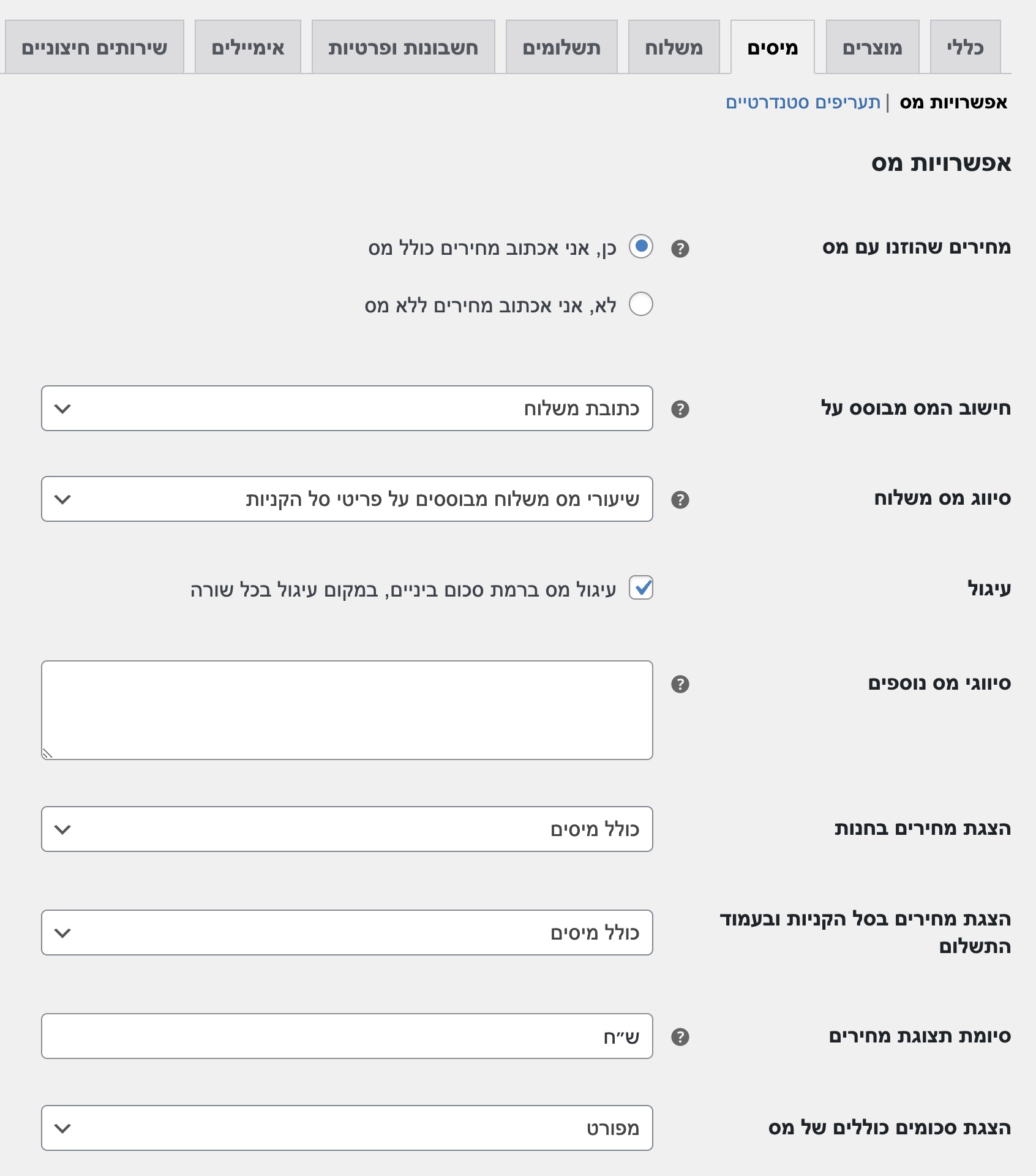




תודה! אחלה פוסט 🙂